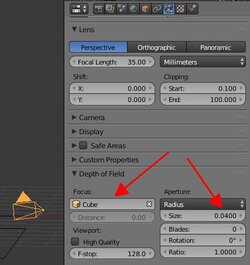-
Rendre un arrière-plan flou
Bonjour!
Dans plusieurs posts que j'ai faits par le passé, j'ai abordé comment ajouter du flou dans une scène.
Le flou permet soit de donner l'illusion de mouvement, soit de créer une profonfeur de champ dans le rendu de notre scène.
Dans mon post La pédale au plancher c'est le flou ajouté dans les images qui servent de textures à la route
et au mur qui borde la route qui donne l'illusion de mouvement.
Dans mon post Rendre un objet flou dans le Node Editor, c'est le fait d'avoir mis le gros caillou flou
qui donne un effet de vitesse au Jupiter 2.
Mais on peut utiliser le flou pour simplement donner une profonfeur de champ à notre scène.
Dans mon post Zone de mise au point, j'explique comment créer une profondeur de champ dans le rendu de la caméra
en utilisant le node Defocus dans le node Editor. J'avais utilisé le moteur de rendu interne pour cette démonstration.
Dans le post d'aujourd'hui, j'explique comment rendre l'arrière-plan flou mais en utilisant le moteur de rendu Cycle.
En utilisant le Cycle, le processus est extrêment facile à réaliser.
La première étape est de simplement placer un plan sous le cube qui servira de plancher.

Sélectionner le moteur de rendu Cycle.
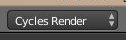
Mettre un matériel au cube. Cliquer sur le logo des matériels dans l'écran des propriétés (petit rond à gauche du damier).
Cliquez ensuite sur Use node puis sur Diffuse BSDF dans le panneau Surface. Mettre au cube la couleur qui vous plait.
Mettre un matériel au plan qui sert de plancher.
Dans l'écran des propriétés, cliquez ensuite sur Use node puis sur Glossy BSDF dans le panneau Surface.
Mettre au plan la couleur qui vous plait.
Mettre en arrière une image HDR qui servira de fond et de source d'éclairage.
Cliquer sur le bouton World dans l'écran des propriétés puis dans le panneau Surface
choisissez Environment Texture pour Color.
Cliquer ensuite sur le petit logo en forme de dossier pour ouvrir votre image HDR.

Si vous n'avez pas d'image HDR, dans Google,
mettre free HDR image pour en trouver sur le web.
Un image HDR c'est une image avec une échelle de tonalité
étendue (High Dymamic Range).
Le logiciel gratuit GIMP permet de créer des images HDR.
Mais c'est un peu travailler à la main. Il existe des logiciels
spécialisés pour faire du HDR qui nous faciliterons la vie.
Le plus simple est d'utiliser un appareil photo qui a le mode
HDR. L'image HDR est créée par le logiciel de la caméra.
Sur YouTube mettre create hdr image in GIMP
dans la zone de recherche.
.
Sur le web, on vend des images HDR 40$ chacune.
Apprendre à faire des images HDR soi-même nous fera économiser notre argent durement gagné.
La dernière étape est d'ajuster la mise au point de la caméra.
Pour cela, sélectionner la caméra. Cliquer sur le logo en forme de caméra dans l'écran des propriétés.
Dans le panneau Depth of Field, pour le paramètre Focus sélectionner Cube.
Pour Radius, ajuster la valeur du paramètre Size sur 0.0400 ou une valeur tout près.
Ne pas mettre une trop grosse valeur pour à Size car le flou gobera entièrement l'image de l'arrière-plan.
Ci-dessous le rendu final de ce setup. Noter que j'avais ajusté Cycle sur 20 passes seulement.
Plus on augmentera la valeur du paramètre Size, plus le fond de la scène deviendra flou.
Voici le lien qui mène à l'image HDR de 8K que j'ai utilisée pour faire ce rendu.
Noter que le terme HDRI signifie High Dynamic Range Image.
Donc une image HDR ou HDRI, c'est la même chose.
Je traduirais High Dynamic Range Image par ''Image ayant une gamme étendue de tonalité''.
Mes amis!
Que la force soit avec vous.
À la prochaine!
 Tags : blender, 3d, cycle, arrière-plan, background, flou, caméra, radius
Tags : blender, 3d, cycle, arrière-plan, background, flou, caméra, radius
-
Commentaires
Oser repousser les limites de sa créativité
 Twitter
Twitter del.icio.us
del.icio.us Facebook
Facebook Digg
Digg Technorati
Technorati Yahoo!
Yahoo! Stumbleupon
Stumbleupon Google
Google Blogmarks
Blogmarks Ask
Ask Slashdot
Slashdot